
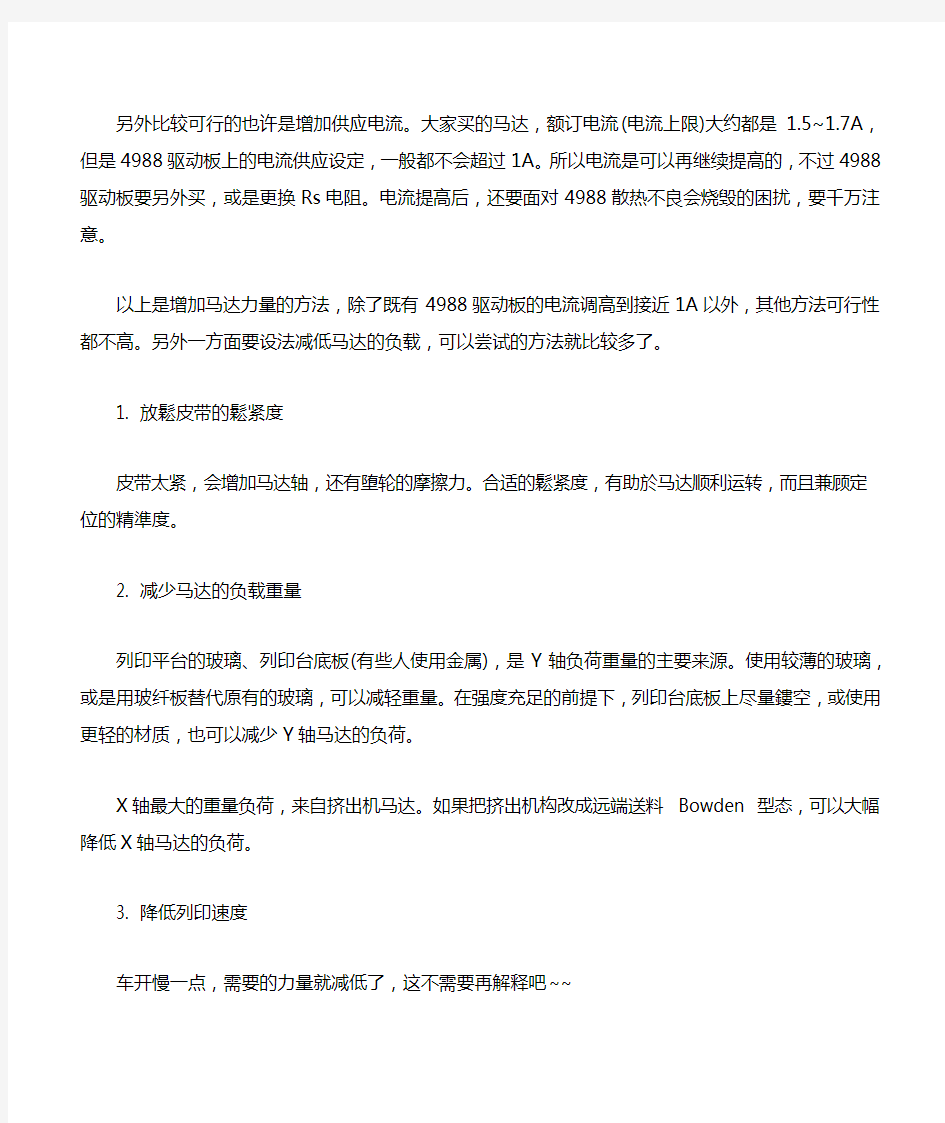
3D打印到一半的時候馬達失步了怎麼辦
相信大家都有这种经验(没遇过的实在是狠幸福),一早起床发现列印作品被拦腰截成两截,3D打印到一半的时候马达失步了怎么办?列印失步!!开始印的时候都没问题阿,印的好好的。可是偷懒没顾著机器,机器就跟著偷懒,出包给你看。(其实就算顾著,一样会失步,而且束手无策。)G-code裡面几千个指令中,只要其中一个指令造成马达失步,整件作品就毁了。这样失败的作品,实在是难以见人啊!!
发生失步的原因,其实狠简单,就是工作需要的力量太大,马达不够力。所以解决失步的方向,不外乎加强马达的力量(难),另外就是减轻马达的负担。
加强马达力量的方法,不外乎换更大颗的马达,或是增加供应给马达的电流。换更大颗的马达,得要花大钱重新买,而且买来到底够不够力,也没个準。42型步进马达的规格中,身长要多长?电流要买多少的?都要靠复杂的仔细计算才能有参考。
另外比较可行的也许是增加供应电流。大家买的马达,额订电流(电流上限)大约都是1.5~1.7A,但是4988驱动板上的电流供应设定,一般都不会超过1A。所以电流是可以再继续提高的,不过4988驱动板要另外买,或是更换Rs电阻。电流提高后,还要面对4988散热不良会烧毁的困扰,要千万注意。
以上是增加马达力量的方法,除了既有4988驱动板的电流调高到接近1A以外,其他方法可行性都不高。另外一方面要设法减低马达的负载,可以尝试的方法就比较多了。
1. 放鬆皮带的鬆紧度
皮带太紧,会增加马达轴,还有堕轮的摩擦力。合适的鬆紧度,有助於马达顺利运转,而且兼顾定位的精準度。
2. 减少马达的负载重量
列印平台的玻璃、列印台底板(有些人使用金属),是Y轴负荷重量的主要来源。使用较薄的玻璃,或是用玻纤板替代原有的玻璃,可以减轻重量。在强度充足的前提下,列印台底板上尽量鏤空,或使用更轻的材质,也可以减少Y轴马达的负荷。
X轴最大的重量负荷,来自挤出机马达。如果把挤出机构改成远端送料Bowden 型态,可以大幅降低X轴马达的负荷。
3. 降低列印速度
车开慢一点,需要的力量就减低了,这不需要再解释吧~~
4. 降低加速度
这其实是最有效又实惠的解决办法,可以印得又快又稳。
牛顿运动定理中提到F(力量) = M(质量) x a(加速度)
当加速度减小,所需的力量也会等比例得减小。虽然质量减小也有帮助,可是质量能减小的比例有限。加速度减小,可以改善失步,但是不代表"最高列印速度"也会跟著降低。只是加速到最高速度需要的时间会增长而已。所以降低加速度,但是不降低列印速度,仍然可以保有相当快的列印速度。只牺牲一些些列印时间,但是又不会失步,一举两得!
加速度的设定,建议可以直接透过LCD修改Marlin 韧体裡的参数,然后储存到EEPROM 裡面。也可以直接修改Marlin 的Configuration.h 设定档,再重新烧录到2560 控制板。再不然也可以在切片软体裡面设定。
Marlin 的加速度设定,分為Default (预设) 与Max.(最高) 两个部分。Default 是当G code 执行G0、G1 等"移动指令"时所使用的加速度,预设值是3000mm/s2。当G code 执行M204 ,尝试著要修改Default 加速度时,设定值不能超过Max. 加速度的值。直接把Max 加速度设定到3000mm/s2以下,才能有效避免G code 裡面的M204 又把加速度调高。
LCD 控制板内选择"Control -> Motion -> Amax x" 与"Control -> Motion -> Amax y" 可以修改Max. 加速度。修改好后记得要使用"Control -> Store memory" 把设定值存入EEPROM 中,下次开机才不必重新再调整一遍。
如果想从Marlin 的Configuration.h 做修改,请找到这行:
#define DEFAULT_MAX_ACCELERATION {9000,9000,100,10000}
把两个"9000"的数字调低到合适的数字,再重新烧录韧体进2560 控制板。
如果之前使用过EEPROM 记录设定值,记得要在LCD选择"Control -> Restore Failsafe",清除EEPROM 中的设定,才会让烧录进去的设定值升效。
修改成#define DEFAULT_MAX_ACCELERA TION {1500,1500,100,10000}
切片软体KISSlicer 的加速度设定,在"Printer -> Speed -> XY Accel [mm/s^2]"
Slic3r 的加速度设定,在"Print Settings -> Acceleration control (advanced)" 。如果填0 ,Slic3r 会使用3000mm/s2这个预设值。请把这个框框裡所有的0 ,都修改成合适的加速度。
至於加速度设定多少会合适呢?建议可以用二分法慢慢做实验。预设值是3000mm/s2,所以第一次测试时使用1500mm/s2。如果不会失步,就再提升至1500-(3000-1500)/2 = 2250mm/s2;如果会失步,就要再降低至750mm/s2。重复几次测试之后,应该就可以找出自己机器的合理设定值了。另外要注意,测试时列印速度也许可以设高一点,譬如100mm/s,而且千万要记得关闭切片软体的auto cooling 功能,要不然测试时使用较小件的模型,会让切片软体强迫减慢列印速度,导致实验不準确。
KISSlicer 中,每层列印时间至少要10秒的设定,改成0秒,避免列印速度变慢影响实验结果。
Slic3r 中,"Enable auto cooling" 自动降温要取消勾选,避免列印速度变慢影响实验结果。
以上,希望大家列印时都可以不必再提心吊胆,安稳睡个好觉!